域控夺取角色
ntdsutil夺取FSMO五种角色

公司(虚拟)有一台主域控制器,还有一台额外域控制器。
现主域控制器()由于硬件故障突然损坏,事先又没有的系统状态备份,没办法通过备份修复主域控制器(),我们怎么让额外域控制器()替代主域控制器,使Acitvie Directory继续正常运行,并在损坏的主域控制器硬件修理好之后,如何使损坏的主域控制器恢复。
如果你的第一台DC坏了,还有额外域控制器正常,需要在一台额外域控制器上夺取这五种FMSO,并需要把额外域控制器设置为GC。
________________________________________三、从AD中清除主域控制器对象3.1在额外域控制器()上通过ntdsutil.exe 工具把主域控制器()从AD中删除;c:>ntdsutilntdsutil: metadata cleanupmetadata cleanup: select operation targetselect operation target: connectionsserver connections: connect to domain select operation target: list sitesFound 1 site(s)0 -CN=Default-First-Site-Name,CN=Sites,CN=Configuration,DC=test,DC=com select operation target: select site 0Site -CN=Default-First-Site-Name,CN=Sites,CN=Configuration,DC=test,DC=com No current domainNo current serverNo current Naming Contextselect operation target: List domains in siteFound 1 domain(s)0 - DC=test,DC=comFound 1 domain(s)0 - DC=test,DC=comselect operation target: select domain 0Site -CN=Default-First-Site-Name,CN=Sites,CN=Configuration,DC=test,DC=com Domain - DC=test,DC=comNo current serverNo current Naming Contextselect operation target: List servers for domain in siteFound 2 server(s)0 -CN=DC-01,CN=Servers,CN=Default-First-Site-Name,CN=Sites,CN=Configurat ion,DC=test,DC=com1 -CN=DC-02,CN=Servers,CN=Default-First-Site-Name,CN=Sites,CN=Configurat ion,DC=test,DC=comselect operation target: select server 0select operation target: quitmetadata cleanup:Remove selected server出现对话框,按“确定“删除DC-01主控服务器。
辅助域控升级成主域控
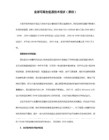
1、先夺取角色,夺取角色要用命令行工具
2、然后再将新升上来的域控改为全局编录
3、将旧的主域控使用dcpromo进行删除,此时主哉控会将剩余的角色继续进行传送,传送完成后备份域控就已成为了新的主域控
4、切记在没有夺取角色之前,不可删除站点和服务中旧的编录主机,不然会报DNS错误
Schema owner
Domபைடு நூலகம்in role owner
PDC role
RID pool manager
PDC role
RID pool manager
Infrastructure owner
父域控中的fsmo角色显示为
C:\Documents and Settings\Administrator>netdom query fsmo
5、有主域与子域控的环境中,子域的fsmo角色显示为
C:\Documents and Settings\Administrator>netdom query fsmo
Schema owner
Domain role owner
Infrastructure owner
The command completed successfully.
BDC升级为PDC的方法

BDC升级为PDC的方法(主域控制器与从域控制器的转换1)AD域控制器集群中,PDC与BDC之间的角色转换过程,介绍了2种方法:1、从主域控制器上转换角色;2、从域控制器抢占角色。
一、环境:域名为1、原主域控制器System: windows 20003 ServerFQDN: IP:192.168.0.1Mask:255.255.255.0DNS:192.168.0.12、辅助域控制器System: windows 2003 ServerFQDN:IP:192.168.0.5Mask: 255.255.255.0DNS:192.168.0.1Mask:255.255.255.0DNS:192.168.0.1二、目的:在主域控制器(PDC)出现故障的时候通过提升辅域控制器(BDC)为主域控制,从而不影响所有依靠AD的服务。
三、步骤Ⅰ、PDC角色转换(适用于PDC与BDC均正常的情况)1、安装域控制器。
第一台域控制器的安装我这里就不在说明了,但要注意一点的是,两台域控器都要安装DNS组件。
在第一台域控制安装好后,下面开始安装第二台域控制器(BDC),首先将要提升为辅助域控制的计算机的计算机名,IP地址及DNS跟据上面设置好以后,并加入到现有域,加入域后以域管理员的身份登陆,开始进行安装第二台域控制器。
2、以域管理员身份登陆要提升为辅助域控制器的计算机,点【开始】->【运行】在运行里输入dcpromo打开活动目录安装向导,.点两个【下一步】, 打开.3、这里由于是安装第二台域控制器,所以选择【现有域的额外域控制器】,点【下一步】。
4、这里输入你的域管理员的用户名和密码,点【下一步】。
5、再查看一下FSMO(五种主控角色)的owner,安装Windows Server安装光盘中的Support 目录下的support tools工具,然后打开提示符输入:netdom query fsmo 以输出FSMO的owner,6、现在五个角色的woner 都是PDC,我的就是要把这个五个角色转移到BDC上,使BDC成为这五个角色的owner。
主域控制损坏安装新域控制FSMO角色转移详细过程
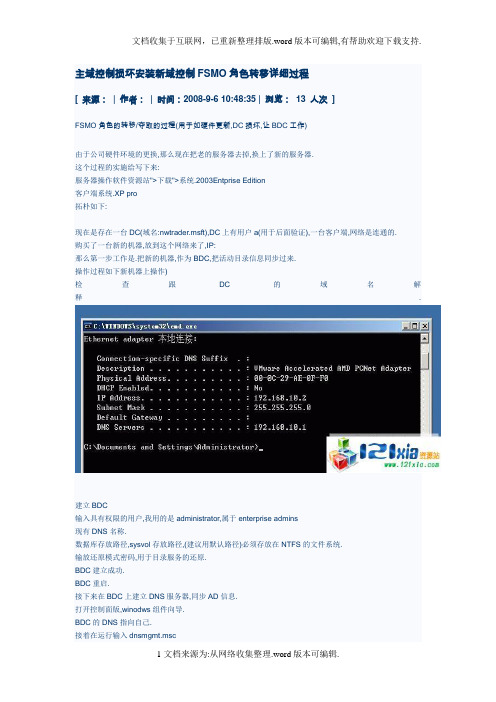
主域控制损坏安装新域控制FSMO角色转移详细过程[ 来源:| 作者:| 时间:2008-9-6 10:48:35 | 浏览:13 人次]FSMO角色的转移/夺取的过程(用于如硬件更新,DC损坏,让BDC工作)由于公司硬件环境的更换,那么现在把老的服务器去掉,换上了新的服务器.这个过程的实施给写下来:服务器操作软件资源站">下载">系统.2003Entprise Edition客户端系统.XP pro拓朴如下:现在是存在一台DC(域名:nwtrader.msft),DC上有用户a(用于后面验证),一台客户端,网络是连通的.购买了一台新的机器,放到这个网络来了,IP:那么第一步工作是.把新的机器,作为BDC,把活动目录信息同步过来.操作过程如下新机器上操作)检查跟DC的域名解释.建立BDC输入具有权限的用户,我用的是administrator,属于enterprise admins现有DNS名称.数据库存放路径,sysvol存放路径,(建议用默认路径)必须存放在NTFS的文件系统.输放还原模式密码,用于目录服务的还原.BDC建立成功.BDC重启.接下来在BDC上建立DNS服务器,同步AD信息.打开控制面版,winodws组件向导.BDC的DNS指向自己.接着在运行输入dnsmgmt.msc新建正向区域.输入域名.允许动态更新.重新加载DNS,目的是让区域生成SRV(资源指针记录).用到命令如图,,或重新启动.接下来可以指自己做为GC.在运行里输放dssite.msc用到的命令是命令符下,ntdsutil具体命令作用,在这我不详述.后接命令,请用问号,有详细的中文说明.以下图是用于建立连接.转移用的是transfer命令以上是DC正常情况下的转移,DC坏了,怎么办?(转移的过程,余下的步骤跟夺取一样,但夺取用的环境更特殊所以我就只把夺取写了下来,而没把转移过程贴图)这也问到重点了.跟转移时用法一样,但这时DC是在线的.如果DC真坏了,那就不以基于以上用的转移命令,这时用的是夺取...seize....这是域命名主机角色的夺取,以及成功的图(角色一旦是夺取,说明DC是坏了的,那么就是DC不在线的情况下用的)把如4个角色像刚才一样操作,那就5种角色转移成功.。
域控制器5个角色

基础结构主机(需要针对不同域来进行参考)
每一个域内只能有一台域控制器扮演基础结构主机的角色
负责工作有:对域内对象参考到其他域对象时,负责更新这些参考对象数据。当域用户账户有变动,就更新这个组的内容,并将复制到同一域内的其他域控制器。
基础结构主机是通过全程编录来得到参考数据的最新版本,因为全局编录会收到由每一个所复制来的最新变动资料。
如果所有域控制器同时都是全局编录,则由哪台域控扮演都无所谓。除非整个域内只有一台域控,否贼不要让基础结构主机与全局编录由同一台域控制器来扮演。
架构主机 MMC active directory架构
域命名主机 MMC active directory域及信任
RID主机,PDC模拟主机,基础结构主机 active directory用户和计算机
2、使用CMD使用该netdom命令需要道C:\Program Files\Support Tools文件夹下,方可运行netdom命令。
3、而command prompt默认目录就是C:\Program Files\Support Tools该文件夹
利用net time /querysntp命令查看
利用net time /setsntp来改变这台PDC时间服务器
未入域win ser 2003 winxp 会自动设定同步
可以在计算机上利用 开始 - 控制面板 - 日期与时间 - internet时间或利用w32tm /resync命令来手动同步。
AD中5个角色主机类型与作
而每一个域拥有自己的RID主机,PDC模拟主机和基础结构主机
这三个角色defult由该域内的第一台域控制器扮演
架构主机(找出架构主机 运行 regsvr32 schmmgmt.dll)
Server 2012 R2 部署域控、额外域控及FSMO角色转移和夺取
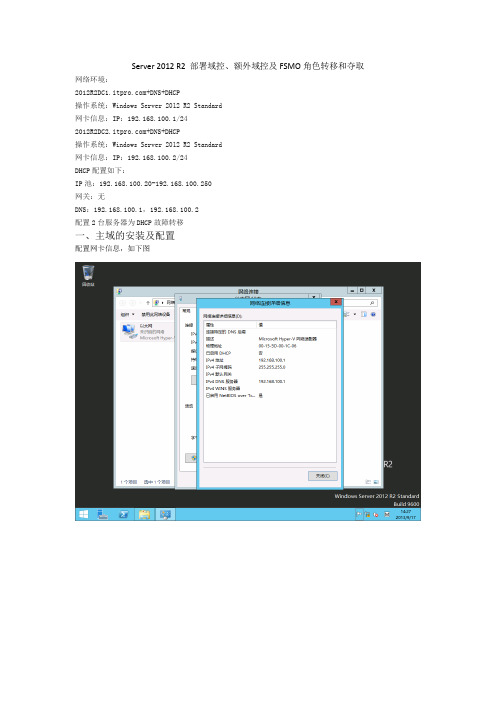
Server 2012 R2 部署域控、额外域控及FSMO角色转移和夺取网络环境:+DNS+DHCP操作系统:Windows Server 2012 R2 Standard网卡信息:IP:192.168.100.1/24+DNS+DHCP操作系统:Windows Server 2012 R2 Standard网卡信息:IP:192.168.100.2/24DHCP配置如下:IP池:192.168.100.20-192.168.100.250网关:无DNS:192.168.100.1,192.168.100.2配置2台服务器为DHCP故障转移一、主域的安装及配置配置网卡信息,如下图打开服务器管理器,点击添加角色和功能如下图选择安装类型:基于角色或基于功能的安装,如下图池中仅一台主机,保持默认(此图是在未更改主机名时截取的,更改后的截图找不到了,拿来顶替),如下图选择AD域服务并添加功能,如下图功能不做添加,不选择直接下一步,跳转到添加ADDS域服务向导,如下图确认安装所选内容,点击安装,如下图正在安装域服务器,如下图安装完毕,点击关闭,如下图点击服务器管理器上方的小旗子查看提示内容,选择将此服务器提示为域控制器,如下图因为这是此域中第一个域,选择添加新林并输入根域名信息,如下图选择域控制器林和域功能级别并设置DSRM密码,如下图出现DNS敬告,因为没有安装DNS,忽略,直接下一步,如下图NETBIOS设置,保持默认,直接下一步,如下图17指定ADDS数据库、日志文件和SYSVOL存放的位置,如下图配置选项查看,可检查是否有问题,有问题点击上一步返回,否则直接下一步,如下图AD域服务器部署前先决条件检查,检查通过后,点击安装,如下图正在配置域服务,配置完成后会自动重启。
如下图重启后,登录AD服务器,配置DNS反向查找区域,没有反向查找区域时,nslookup解析会出现问题,如下图DNS反向查找区域配置向导,如下图在区域类型中选择主要区域,如下图设置传送作用域,如下图设置反向查找IP类型,如下图输入反向查找区域名称,如下图指定反响查找更新类型,如下图完成DNS反向查找区域建立,如下图在DNS反向查找区域中查看记录,如下图二、上面设置已经完成主域的部署,接下来,部署额外域控。
域控的四种角色
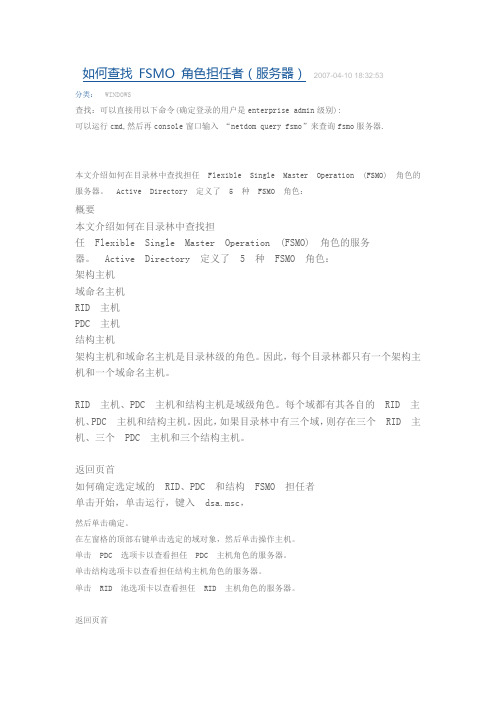
如何查找FSMO 角色担任者(服务器)2007-04-10 18:32:53分类:WINDOWS查找:可以直接用以下命令(确定登录的用户是enterprise admin级别):可以运行cmd,然后再console窗口输入“netdom query fsmo”来查询fsmo服务器.本文介绍如何在目录林中查找担任 Flexible Single Master Operation (FSMO) 角色的服务器。
Active Directory 定义了 5 种 FSMO 角色:概要本文介绍如何在目录林中查找担任 Flexible Single Master Operation (FSMO) 角色的服务器。
Active Directory 定义了 5 种 FSMO 角色:架构主机域命名主机RID 主机PDC 主机结构主机架构主机和域命名主机是目录林级的角色。
因此,每个目录林都只有一个架构主机和一个域命名主机。
RID 主机、PDC 主机和结构主机是域级角色。
每个域都有其各自的 RID 主机、PDC 主机和结构主机。
因此,如果目录林中有三个域,则存在三个 RID 主机、三个 PDC 主机和三个结构主机。
返回页首如何确定选定域的 RID、PDC 和结构 FSMO 担任者单击开始,单击运行,键入 dsa.msc,然后单击确定。
在左窗格的顶部右键单击选定的域对象,然后单击操作主机。
单击 PDC 选项卡以查看担任 PDC 主机角色的服务器。
单击结构选项卡以查看担任结构主机角色的服务器。
单击 RID 池选项卡以查看担任 RID 主机角色的服务器。
返回页首如何在目录林中确定架构 FSMO 担任者单击开始,单击运行,键入 mmc,然后单击确定。
在控制台菜单上,单击“添加/删除管理单元”,单击添加,双击 Active Directory 架构,单击关闭,然后单击确定。
在左窗格的顶部右键单击 Active Directory 架构,然后单击操作主机以查看担任架构主机角色的服务器。
DC2强制夺取DC1的5个角色

在我们的工作中,难免会发生一些服务器硬件故障的一些问题。
对于此种问题,我应该如何解决呢?当然,本文只能给你一些小的简单提示。
具体环境与解决办法全是依靠实际情况而定……案例:Xxx公司拥有两台DC,分别为DC1和DC2.DC1为主域,DC2为辅助域控。
在这里我不得不说一下角色的分布:DC1:GC+重命名主机+RID+PDC (典型的角色分布)DC2:基础结构主机(辅助DNS)近期,由于DC1的硬件出现灾难性的故障(比如硬盘坏掉了),现已送供应商处送修。
此时,公司似乎面临问题:1.主域控离线,用户利用缓存登入后,无法正常工作。
2.要解决问题1,就需要夺取原主域控的角色。
3.夺取域控角色后,原主域将永久离线,无法再登入域环境。
4.为了不让下面的客户端受到影响,我们还需要清理活动目录中的相关信息。
进入系统,使用ntdsutil来进行活动目录角色的管理:小插曲:笔者前几次在都在活动目录的恢复,所以常进入活动目录的恢复模式,导致每次都会报错。
笔者从多个方面进行排错,也未能找到原因。
才想起应该在正常模式下进行使用时!现在想想,很是郁闷啊。
哈哈。
夺取主域的角色:1.进入活动目录角色管理模式:2.选择我们要进行管理与编辑的域、站点3.使用当前的用户凭证进行连接(如果你进入了域还原模式,那么这里肯定是不成功的)4.进行Fsmo maintenance,开始夺取角色:Seize domain naming master夺取域重命名角色(在夺取过程中,因为DC1已经离线,所以会有传送失败的字样,不过你不用管它,因为它在无法传送的情况下,便开始夺取了。
)Seize schema master夺取域架构主机角色Seize PDC夺取PDC角色Seize RID masterOK,角色夺取成功了。
现在我们来看看DC2的拥有哪些角色吧!呵呵,现在角色夺取成功。
并不表示完成,因为这才是工作的开始!因为原DC1的角色被夺取走了,所以原DC1将无法再登入域,即使DC 1已经完全修好。
ServerR部署域控、额外域控及FSMO角色转移和夺取

Server2012R2部署域控、额外域控及FSMO角色转移和夺取网络环境:2012R2+DHCP操作系统:WindowsServer2012R2Standard网卡信息:IP:192.168.100.1/242012R2+DHCP操作系统:WindowsServer2012R2Standard网卡信息:IP:192.168.100.2/24DHCP配置如下:网关:无,配置2台服务器为DHCP故障转移一、主域的安装及配置配置网卡信息,如下图打开服务器管理器,点击添加角色和功能如下图选择安装类型:基于角色或基于功能的安装,如下图池中仅一台主机,保持默认(此图是在未更改主机名时截取的,更改后的截图找不到了,拿来顶替),如下图选择AD域服务并添加功能,如下图功能不做添加,不选择直接下一步,跳转到添加ADDS域服务向导,如下图确认安装所选内容,点击安装,如下图正在安装域服务器,如下图安装完毕,点击关闭,如下图点击服务器管理器上方的小旗子查看提示内容,选择将此服务器提示为域控制器,如下图因为这是此域中第一个域,选择添加新林并输入根域名信息,如下图选择域控制器林和域功能级别并设置DSRM密码,如下图出现DNS敬告,因为没有安装DNS,忽略,直接下一步,如下图NETBIOS设置,保持默认,直接下一步,如下图17指定ADDS数据库、日志文件和SYSVOL存放的位置,如下图配置选项查看,可检查是否有问题,有问题点击上一步返回,否则直接下一步,如下图AD域服务器部署前先决条件检查,检查通过后,点击安装,如下图正在配置域服务,配置完成后会自动重启。
如下图重启后,登录AD服务器,配置DNS反向查找区域,没有反向查找区域时,nslookup解析会出现问题,如下图DNS反向查找区域配置向导,如下图在区域类型中选择主要区域,如下图设置传送作用域,如下图设置反向查找IP类型,如下图输入反向查找区域名称,如下图指定反响查找更新类型,如下图完成DNS反向查找区域建立,如下图在DNS反向查找区域中查看记录,如下图二、上面设置已经完成主域的部署,接下来,部署额外域控。
域控的四种角色
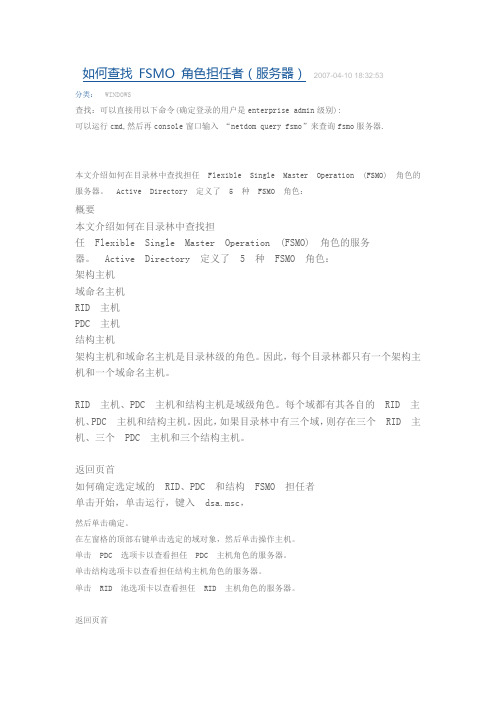
如何查找FSMO 角色担任者(服务器)2007-04-10 18:32:53分类:WINDOWS查找:可以直接用以下命令(确定登录的用户是enterprise admin级别):可以运行cmd,然后再console窗口输入“netdom query fsmo”来查询fsmo服务器.本文介绍如何在目录林中查找担任 Flexible Single Master Operation (FSMO) 角色的服务器。
Active Directory 定义了 5 种 FSMO 角色:概要本文介绍如何在目录林中查找担任 Flexible Single Master Operation (FSMO) 角色的服务器。
Active Directory 定义了 5 种 FSMO 角色:架构主机域命名主机RID 主机PDC 主机结构主机架构主机和域命名主机是目录林级的角色。
因此,每个目录林都只有一个架构主机和一个域命名主机。
RID 主机、PDC 主机和结构主机是域级角色。
每个域都有其各自的 RID 主机、PDC 主机和结构主机。
因此,如果目录林中有三个域,则存在三个 RID 主机、三个 PDC 主机和三个结构主机。
返回页首如何确定选定域的 RID、PDC 和结构 FSMO 担任者单击开始,单击运行,键入 dsa.msc,然后单击确定。
在左窗格的顶部右键单击选定的域对象,然后单击操作主机。
单击 PDC 选项卡以查看担任 PDC 主机角色的服务器。
单击结构选项卡以查看担任结构主机角色的服务器。
单击 RID 池选项卡以查看担任 RID 主机角色的服务器。
返回页首如何在目录林中确定架构 FSMO 担任者单击开始,单击运行,键入 mmc,然后单击确定。
在控制台菜单上,单击“添加/删除管理单元”,单击添加,双击 Active Directory 架构,单击关闭,然后单击确定。
在左窗格的顶部右键单击 Active Directory 架构,然后单击操作主机以查看担任架构主机角色的服务器。
AD中FSMO五大角色的介绍及操作

AD中FSMO五⼤⾓⾊的介绍及操作AD中FSMO五⼤⾓⾊的介绍及操作(转移与抓取)FSMO是Flexible single master operation的缩写,意思就是灵活单主机操作。
营运主机(Operation Masters,⼜称为Flexible Single Master Operation,即FSMO)是被设置为担任提供特定⾓⾊信息的⽹域控制站,在每⼀个活动⽬录⽹域中,⾄少会存在三种营运主机的⾓⾊。
但对于⼤型的⽹络,整个域森林中,存在5种重要的FSMO⾓⾊.⽽且这些⾓⾊都是唯⼀的。
五⼤⾓⾊:1、森林级别(⼀个森林只存在⼀台DC有这个⾓⾊):(1)、Schema Master(也叫Schema Owner):架构主控(2)、Domain Naming Master:域命名主控2、域级别(⼀个域⾥⾯只存⼀台DC有这个⾓⾊):(1)、PDC Emulator :PDC仿真器(2)、RID Master :RID主控(3)、Infrastructure Master :结构主控对于查询FSMO主机的⽅式有很多,本⼈⼀般在命令⾏下,⽤netdom query fsmo命令查询.要注意的是本命令需要安装windows 的Support Tools.五种⾓⾊主控有什么作⽤?1、Schema Master(架构主控)作⽤是修改活动⽬录的源数据。
我们知道在活动⽬录⾥存在着各种各样的对像,⽐如⽤户、计算机、打印机等,这些对像有⼀系列的属性,活动⽬录本⾝就是⼀个数据库,对象和属性之间就好像表格⼀样存在着对应关系,那么这些对像和属性之间的关系是由谁来定义的,就是Schema Master,如果⼤家部署过Exchange的话,就会知道Schema是可以被扩展的,但需要⼤家注意的是,扩展Schema⼀定是在Schema Master进⾏扩展的,在其它域控制器上或成员服务器上执⾏扩展程序,实际上是通过⽹络把数据传送到Schema上然后再在Schema Master上进⾏扩展的,要扩展Schema就必须具有Schema Admins组的权限才可以。
域控的转移和抢夺操作流程
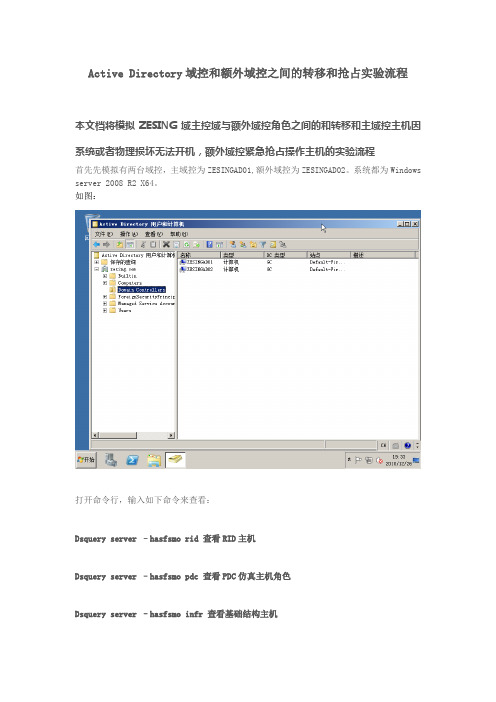
Active Directory域控和额外域控之间的转移和抢占实验流程本文档将模拟ZESING域主控域与额外域控角色之间的和转移和主域控主机因系统或者物理损坏无法开机,额外域控紧急抢占操作主机的实验流程首先先模拟有两台域控,主域控为ZESINGAD01,额外域控为ZESINGAD02。
系统都为Windows server 2008 R2 X64。
如图:打开命令行,输入如下命令来查看:Dsquery server –hasfsmo rid 查看RID主机Dsquery server –hasfsmopdc 查看PDC仿真主机角色Dsquery server –hasfsmoinfr 查看基础结构主机Dsquery server –hasfsmoname 查看域命名主机Dsquery server –hasfsmoschema 查看构架主机通过图中可看到ZESINGAD01为主域控,所有角色都在ZESINGAD01上。
PART I现在演示把主域控ZESINGAD01转移操作主机角色到ZESINEAD02上首先转移RID主机角色打开“Active Directory 用户和计算机”,在目录树窗格中,右键点击“Active Directory 用户和计算机”,点击“更改域控制器”;在“更改目录服务器”对话框中,选中“此域控制器或AD LDS实例”并选择一台即将担任RID主机的域控制器,然后点击“OK”;在目录树中右键单击“Active Directory 用户和计算机”,选择“所有任务”—“操作主机”;在“RID”选项卡中,单击“更改”按钮转移PDC仿真主机角色打开Active Directory 用户和计算机,在目录树窗格中,右键点击“Active Directory 用户和计算”,点击“更改域控制器”;在“更改目录服务器”对话框中,选中“此域控制器或 AD LDS 实例”并选择一台即将担任PDC仿真主机的域控制器,然后点击“OK”;、在目录树中右键单击“Active Directory 用户和计算机”,选择“所有任务”—“操作主机”;在“PDC”选项卡中,单击“更改”按钮转移基础结构主机角色打开Active Directory 用户和计算机,在目录树窗格中,右键点击“Active Directory 用户和计算机”,点击“更改域控制器”;在“更改目录服务器”对话框中,选中“此域控制器或 AD LDS 实例”并选择一台即将担任基础结构主机的域控制器,然后点击“OK”在目录树中右键单击“Active Directory 用户和计算机”,选择“所有任务”—“操作主机”;在“基础结构”选项卡中,单击“更改”按钮转移域命名主机角色打开Active Directory 域和信任关系,在目录树窗格中右键点击“Active Directory 域和信任关系”,点击“更改 Active Directory 域控制器”;在“更改目录服务器”对话框中,选中“此域控制器或 AD LDS 实例”并选择一台即将担任域命名主机的域控制器,然后点击“OK”;在目录树中右键单击“Active Directory 域和信任关系”,点击“操作主机”;单击“更改”按钮转移架构主机角色运行打开MMC控制台添加Active Directory构架在MMC控制台中打开Active Directory Schema,在目录树窗格中右键点击“Active Directory Schema”,点击“更改 Active Directory 域控制器”;在“更改目录服务器”对话框中,选中“此域控制器或 AD LDS 实例”并选择一台即将担任架构主机的域控制器,然后点击“OK”;在目录树窗格中右键点击“Active Directory 架构”,点击“操作主机”单击“更改”按钮经过以上步骤已经完成转移操作主机角色,来验证一下,进入命令行输入,见到所有角色都迁移到ZESINGAD02上PART II抢夺操作主机角色实验假设ZESINGAD02主机已经挂掉,我们需要提升ZESINGAD01为主域控,我们需要如下操作:1、抢夺RID主机角色A.打开命令行,输入:ntdsutilB.在ntdsutil提示符下,输入:rolesC.在fsmo maintenance命令提示符下,输入:connectionD.在server connections命令提示符下,输入:connect to server <DomainController> ,这里的<DomainController>是即将担任RID主机的域控制器名称E.在server connection命令提示符下,输入:quitF.在fsmo maintenance命令提示符下,输入:seize rid master,确认窗口中点击“Yes”;2、抢夺PDC仿真主机角色操作同抢夺RID主机角色,只是更换抢夺命令为seize pdc,如图(由于另一台域控物理故障,林根域只有一台域控制器,所以无法抢夺,下面的错误请忽略,不影响结果)3、抢夺基础结构主机角色操作同抢夺RID主机角色,只是更换抢夺命令为seize naming master,如图4、操作同抢夺RID主机角色,只是更换抢夺命令为seize infrastructure master,如图5 、抢夺架构主机角色操作同抢夺RID主机角色,只是更换抢夺命令为seize schema master,如图打开命令行输入以下命令发现ZESINGAD01已提升为主域控,抢占成功。
域控功能权限夺取操作命令
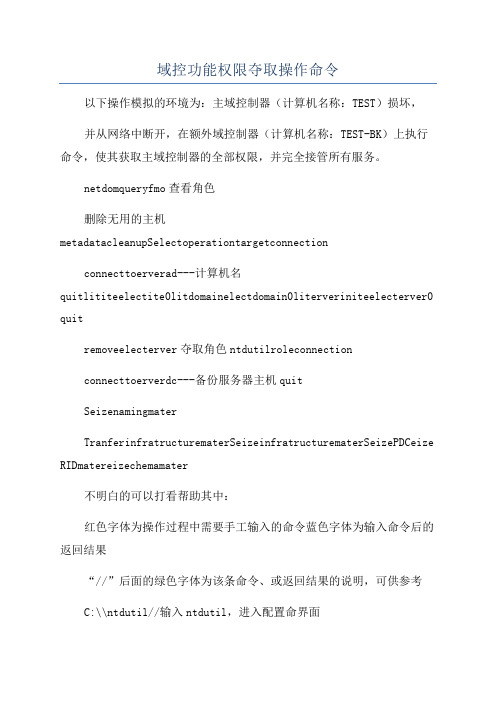
域控功能权限夺取操作命令以下操作模拟的环境为:主域控制器(计算机名称:TEST)损坏,并从网络中断开,在额外域控制器(计算机名称:TEST-BK)上执行命令,使其获取主域控制器的全部权限,并完全接管所有服务。
netdomqueryfmo查看角色删除无用的主机metadatacleanupSelectoperationtargetconnectionconnecttoerverad---计算机名quitlititeelectite0litdomainelectdomain0literveriniteelecterver0 quitremoveelecterver夺取角色ntdutilroleconnectionconnecttoerverdc---备份服务器主机quitSeizenamingmaterTranferinfratructurematerSeizeinfratructurematerSeizePDCeize RIDmatereizechemamater不明白的可以打看帮助其中:红色字体为操作过程中需要手工输入的命令蓝色字体为输入命令后的返回结果“//”后面的绿色字体为该条命令、或返回结果的说明,可供参考C:\\ntdutil//输入ntdutil,进入配置命界面ntdutil:metadatacleanup//输入“metadatacleanup”,进入清除废弃域控制器(即TEST)信息的命令界面metadatacleanup:connection//输入“connection”,进入连接信息界面erverconnection://输入“?”,显示出可执行的命令-显示这个帮助信息Clearcred-清除以前的连接凭据Connecttodomain%-连接到DNS域名称Connecttoerver%-连接到服务器、DNS名称或IP地址Help-显示这个帮助信息Info-显示连接信息Quit-返回到上一个菜单Setcred%%%-将连接凭据设置为域、用户、密码。
域控功能权限夺取操作命令
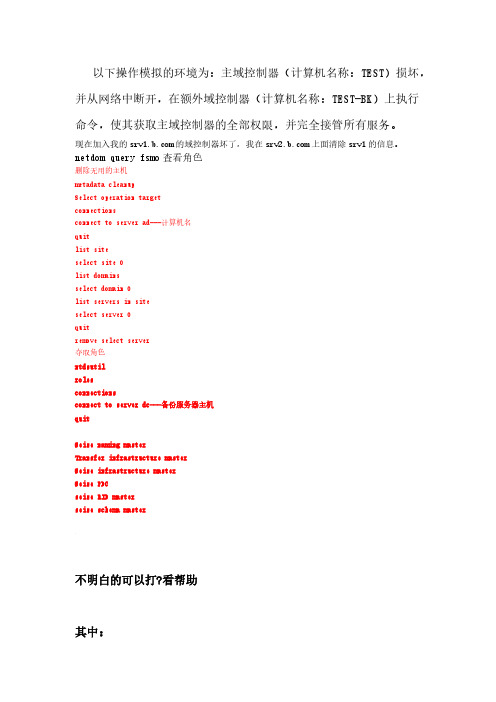
以下操作模拟的环境为:主域控制器(计算机名称:TEST)损坏,并从网络中断开,在额外域控制器(计算机名称:TEST-BK)上执行命令,使其获取主域控制器的全部权限,并完全接管所有服务。
现在加入我的的域控制器坏了,我在上面清除srv1的信息。
netdom query fsmo查看角色删除无用的主机metadata cleanupSelect operation targetconnectionsconnect to server ad---计算机名quitlist siteselect site 0list domainsselect domain 0list servers in siteselect server 0quitremove select server夺取角色ntdsutilrolesconnectionsconnect to server dc---备份服务器主机quitSeize naming masterTransfer infrastructure masterSeize infrastructure masterSeize PDCseize RID masterseize schema master不明白的可以打?看帮助其中:●红色字体为操作过程中需要手工输入的命令●蓝色字体为输入命令后的返回结果●“//”后面的绿色字体为该条命令、或返回结果的说明,可供参考C:\ntdsutil //输入ntdsutil,进入配置命界面ntdsutil: metadata cleanup //输入“metadata cleanup”,进入清除废弃域控制器(即TEST)信息的命令界面metadata cleanup: connections //输入“connections”,进入连接信息界面server connections: ? //输入“?”,显示出可执行的命令- 显示这个帮助信息Clear creds - 清除以前的连接凭据Connect to domain %s - 连接到 DNS 域名称Connect to server %s - 连接到服务器、DNS 名称或 IP 地址Help - 显示这个帮助信息Info - 显示连接信息Quit - 返回到上一个菜单Set creds %s %s %s - 将连接凭据设置为域、用户、密码。
域控主机迁移[总结]
![域控主机迁移[总结]](https://img.taocdn.com/s3/m/f1614d014431b90d6c85c789.png)
域控主机迁移[总结]本文目录经历过一次域控主迁移,悲剧的域控主机down掉。
今天写一写,以后备用。
前提条件:一台域控主机A,一台备份域控主机B。
目的:将域控主机A迁移到域控主机B步骤:1、将B作为备份域控主机2、将A的所有信息从活动目录删除3、把FSMO角色强行夺取过来4、设置全局编录具体步骤:1、运行dcpromo命令2、弹出Active Directory安装向导,点“下一步”3、默认,“下一步”4、选“现有域的额外域控制器”,点“下一步”5、输入管理员及密码--还原模式密码--最后一步配置。
6、在域控主机A上运行ntdsutil∙Metadata cleanup ----清理不使用的服务器的对象∙Select operation target∙Connet to domain ∙Quit∙List sites∙List domains in site--显示一下Site中的域∙Select domain 0∙List servers for domain in site—找到2台服务器∙Select server 0--删除0号已经坏掉的服务器∙Quit—退到上一层菜单∙Remove selected server—删除服务器对象∙使用ADSI EDIT工具删除Active Directory users and computers中的Do main controllers中欲删除的服务器对象∙在AD站点和服务中删除没用的服务器对象∙把复制连接也删除把FSMO角色强行夺取过来用到“Ntdsutil”这里有两种方法分别是Seize和Transfer,如果原来的FSMO角色的拥有者处于离线状态,那么就要用Seize,如果处于联机状态,那么就要用Transfer。
在这里由于SERVER已经离线了,所以要用“Seize”在站点和服务中设置全局编录最后到客户端去修改一下DNS服务器的位置,就可以发现客户端又可以正常登陆了。
Server 2012 R2 部署域控、额外域控及FSMO角色转移和夺取

S e r v e r2012R2部署域控、额外域控及F S M O角色转移和夺取网络环境:2012R2+DHCP操作系统:WindowsServer2012R2Standard网卡信息:IP:192.168.100.1/242012R2+DHCP操作系统:WindowsServer2012R2Standard网卡信息:IP:192.168.100.2/24DHCP配置如下:网关:无,配置2台服务器为DHCP故障转移一、主域的安装及配置配置网卡信息,如下图打开服务器管理器,点击添加角色和功能如下图选择安装类型:基于角色或基于功能的安装,如下图池中仅一台主机,保持默认(此图是在未更改主机名时截取的,更改后的截图找不到了,拿来顶替),如下图选择AD域服务并添加功能,如下图功能不做添加,不选择直接下一步,跳转到添加ADDS域服务向导,如下图确认安装所选内容,点击安装,如下图正在安装域服务器,如下图安装完毕,点击关闭,如下图点击服务器管理器上方的小旗子查看提示内容,选择将此服务器提示为域控制器,如下图因为这是此域中第一个域,选择添加新林并输入根域名信息,如下图选择域控制器林和域功能级别并设置DSRM密码,如下图出现DNS敬告,因为没有安装DNS,忽略,直接下一步,如下图NETBIOS设置,保持默认,直接下一步,如下图17指定ADDS数据库、日志文件和SYSVOL存放的位置,如下图配置选项查看,可检查是否有问题,有问题点击上一步返回,否则直接下一步,如下图AD域服务器部署前先决条件检查,检查通过后,点击安装,如下图正在配置域服务,配置完成后会自动重启。
如下图重启后,登录AD服务器,配置DNS反向查找区域,没有反向查找区域时,nslookup解析会出现问题,如下图DNS反向查找区域配置向导,如下图在区域类型中选择主要区域,如下图设置传送作用域,如下图设置反向查找IP类型,如下图输入反向查找区域名称,如下图指定反响查找更新类型,如下图完成DNS反向查找区域建立,如下图在DNS反向查找区域中查看记录,如下图二、上面设置已经完成主域的部署,接下来,部署额外域控。
两个主控域,五角色等
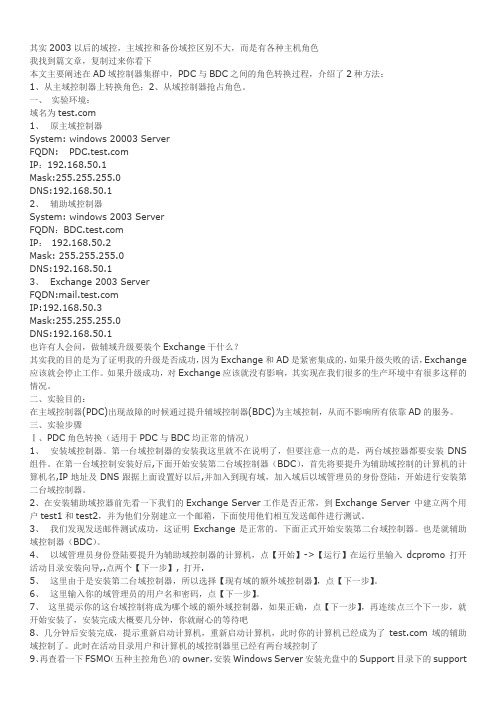
其实2003以后的域控,主域控和备份域控区别不大,而是有各种主机角色我找到篇文章,复制过来你看下本文主要阐述在AD域控制器集群中,PDC与BDC之间的角色转换过程,介绍了2种方法:1、从主域控制器上转换角色;2、从域控制器抢占角色。
一、实验环境:域名为1、原主域控制器System: windows 20003 ServerFQDN: IP:192.168.50.1Mask:255.255.255.0DNS:192.168.50.12、辅助域控制器System: windows 2003 ServerFQDN:IP:192.168.50.2Mask: 255.255.255.0DNS:192.168.50.13、 Exchange 2003 ServerFQDN:IP:192.168.50.3Mask:255.255.255.0DNS:192.168.50.1也许有人会问,做辅域升级要装个Exchange干什么?其实我的目的是为了证明我的升级是否成功,因为Exchange和AD是紧密集成的,如果升级失败的话,Exchange 应该就会停止工作。
如果升级成功,对Exchange应该就没有影响,其实现在我们很多的生产环境中有很多这样的情况。
二、实验目的:在主域控制器(PDC)出现故障的时候通过提升辅域控制器(BDC)为主域控制,从而不影响所有依靠AD的服务。
三、实验步骤Ⅰ、PDC角色转换(适用于PDC与BDC均正常的情况)1、安装域控制器。
第一台域控制器的安装我这里就不在说明了,但要注意一点的是,两台域控器都要安装DNS 组件。
在第一台域控制安装好后,下面开始安装第二台域控制器(BDC),首先将要提升为辅助域控制的计算机的计算机名,IP地址及DNS跟据上面设置好以后,并加入到现有域,加入域后以域管理员的身份登陆,开始进行安装第二台域控制器。
2、在安装辅助域控器前先看一下我们的Exchange Server工作是否正常,到Exchange Server 中建立两个用户test1和test2,并为他们分别建立一个邮箱,下面使用他们相互发送邮件进行测试。
fsmo角色迁移和夺取

二.FSMO角色的转移。
须要在主域控制器DC1正常工作和在线的情况下才能执行转移在此我给出在图形方式下的转移方法,以下操作都是在额外域控制器DC2上进行。
1.Schema Maste在进行SCHEMA MASTE的图形下转移前,要先对schmmgmt注册。
点击“开始-运行”,输入:“regsvr32 schmmgmt”,回车:注册成功。
运行MMC,“添加/删除管理单元”,将“Active Directory架构”添加进去。
在控制台上选中“Active Directory架构”点击“右键”,选择“操作主机”如下图所示,当前的架构主机是DC1。
点击“更改”出现提示“您确实要更改架构主机?”,点确定,出面成功传送了操作主机,且当前架构主机已经变为DC2了,如下图:2.RID Master、Infrastructure Master、PDC Emulator打开“Active Directory用户和计算机”,选中“”域,右键选“操作主机”在这里依次更改RID Master、Infrastructure Master、PDC Emulator3.Domain Naming Master打开“Active Directory域和信任关系”管理器,在“Active Directory域和信任关系”上点右键,选操作主机在出现的新窗口上,点击更改。
三.FSMO角色的夺取。
当在主域控制器DC1出现故障损坏的情况下,对于FSMO的角色就不能进行转移了,这时就只能强行夺取了,需要用到ntdsutil命令行工具。
以下是命令行的步骤打红线的地方,是要注意的地方,“connect to server “这里是连接到域,实际中,将其改为公司的域名就可以了。
在此由于DC1主域损坏不在线,所以只能用夺取(seize)而不能转移(transfer)。
这样就进入了正式夺取FSMO角色的关键步骤了,打入“?”号,查看帮助,以Seize开头的FSMO五个角色命令都显示出来了,接下来我们只须在“fsmo maintenance:”依次输入这五个命令就可以完成FSMO的五个角色的夺取。
- 1、下载文档前请自行甄别文档内容的完整性,平台不提供额外的编辑、内容补充、找答案等附加服务。
- 2、"仅部分预览"的文档,不可在线预览部分如存在完整性等问题,可反馈申请退款(可完整预览的文档不适用该条件!)。
- 3、如文档侵犯您的权益,请联系客服反馈,我们会尽快为您处理(人工客服工作时间:9:00-18:30)。
一、先查看目前的角色在那台域控上:netdom query fsmo
二、使用管理员身份打开powershell控制台,输入:ntdsutil.exe
三、输入roles
四、输入Connections 连接到一个特定AD DC/LDS 实例
四、输入Connect to server域名
六、这样就进入了正式夺取FSMO角色的关键步骤了,打入“?”号,查看帮助,以Seize 开头的FSMO五个角色命令都显示出来了,接下来我们只须在“fsmo maintenance:”依次输入这五个命令就可以完成FSMO的五个角色的夺取。
在出现的对话框点“是”
出错了!不过没关系,这是正常的,因为主域DC2不在线,所以在夺取时会有这个出错信息。
给出了索取继续,所以结构角色会夺取到DC3上,接下来的各个角色的夺取也会有这个出错信息。
至此,FSMO的五个角色就全部夺取完成
七、删除损坏DC的信息
对于网络中DC2损坏,虽然经过以上的FSMO角色夺取到DC3上后,整个域已可以正常使用。
但在日志中,还是会有AD数据库复制信息出错的提示。
对于DC2由于损坏已不存在了,所以我们可以将DC2这台域控制器的一些想关信息从域中删除。
1.ntdsutil命令行工具。
在DC3域控制器上运行ntdsutil
以下是ntdsutil工具执行的步骤:
2、输入metadata cleanup
3、输入问号:?
4、输入:select operation target
5、输入:connect
6、输入connect to domain 域名,本次测试域名为:
7、输入q
8、输入问号看下:?
9、输入:list sites
10、输入select site 0此处0代表上面的站点
11、输入:list domains in site
12、select domain 0
13、输入:list servers for domain in site
14、输入:select server 0 0代表DC2站点
15、输入q 输入问号看下:?
16、输入remove selected server
17、打开ADSI编辑器,找到这个位置看看有没有DC2,有就删掉
18、打开站点和服务,找到下面的位置,删除DC2
至此,角色夺取完成。
